2.1 创建指令分发包
“指令”分发包可让您在一个或多个设备(无论设备采用何种平台)上执行一个或多个操作。例如,可以使用“指令”分发包编辑 Windows INI 文件或文本文件。您可以运行脚本、启动或停止服务、删除文件以及执行其他操作。此外,该分发包还包含其他各种操作和个人配置操作,如“储存个人配置”操作和“应用个人配置”操作。
您可以使用“ZENworks 控制中心”或 zman 命令行实用程序来创建分发包。以下流程说明如何使用“ZENworks 控制中心”创建分发包。如果您更喜欢使用 zman 命令行实用程序,请参见“ZENworks 命令行实用程序”中的“分发包命令”。
创建“指令”分发包:
-
在“ZENworks 控制中心”内,单击选项卡。
-
在列表中,单击,然后单击显示“选择分发包类型”页。
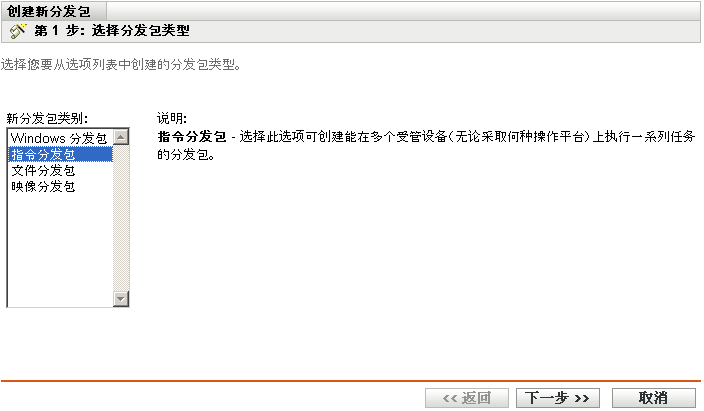
-
选择,然后单击显示“选择分发包类别”页。
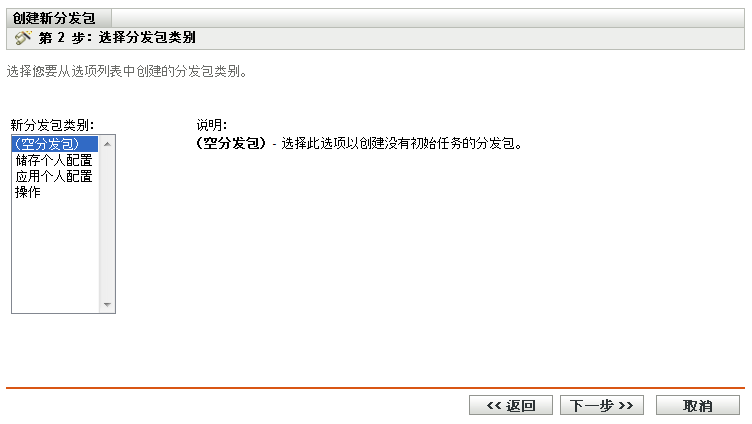
-
选择所需的分发包类别:
空分发包: 没有初始任务的分发包。此分发包类别用于快速创建分发包,而无需执行“创建新分发包向导”中的任何任务。创建空分发包后,您可以在稍后编辑其细节以添加指派、操作等。
操作分发包: 具有一项或多项操作的分发包。
应用个人配置: 通过储存在本地或网络路径上的个人配置文件应用受管设备上一个或多个用户的个人配置的分发包。
储存个人配置: 将受管设备上一个或多个用户的个人配置储存到本地或网络路径上的个人配置文件中的分发包。个人配置文件不会上载到 ZENworks 内容储存库。
-
单击显示“定义细节”页,然后填写字段。
分发包名称: 提供分发包的名称。分发包不能与驻留在同一文件夹中的任何其他项目(分发包、组、文件夹等)同名。提供的名称会显示在“ZENworks 控制中心”和受管设备的 ZENworks Adaptive Agent 中。
有关详细信息,请参见“ZENworks 控制中心内的命名约定”。
文件夹: 键入名称或浏览并选择要存放分发包的“ZENworks 控制中心”文件夹。默认为 /分发包,您也可以创建其他文件夹来组织分发包。
图标: ZENworks Configuration Management 可让您选择用户在安装特定的分发包时可以看到的图标。此图标仅适用于受管设备上的 ZENworks Adaptive Agent 所显示的图标。ZCC 则会使用默认图标来表示不同的分发包(指令、文件、映像和 Windows)。
要选择图标,请单击,然后浏览并选择要在受管设备上显示的图标。
如果所需的图标内嵌于具有多个可供选择的图标的 .exe、.dll 或 .ico 文件中,则必须先安装其他项目,然后才能浏览并选择所需的图标。
对于 Mozilla Firefox*,如果此设备上尚未安装 Novell 文件上载扩展,则必须先安装该扩展,然后才能下载并安装下载插件或浏览并上载图标。有关详细信息,请参见Novell 文件上载扩展。安装 Novell 文件上载扩展后,还必须安装下载插件。要执行此操作,请单击“选择图标”对话框中显示的讯息框(如果您已在此设备上安装插件,则不会显示插件框),单击,然后单击。
对于 Microsoft Internet Explorer*,您只能安装 Novell 文件上载 ActiveX * 控件;Internet Explorer 没有下载插件。有关更多信息,请参见Novell 文件上载扩展。
下载并安装必要的扩展和插件后,单击
 浏览并选择要在 ZENworks Adaptive Agent 中显示的图标,将其用来代表分发包。如果图标内嵌于包含多个图标的 .exe、.dll 或 .ico 文件中,将会显示另一个对话框,供您选择所需的图标。
浏览并选择要在 ZENworks Adaptive Agent 中显示的图标,将其用来代表分发包。如果图标内嵌于包含多个图标的 .exe、.dll 或 .ico 文件中,将会显示另一个对话框,供您选择所需的图标。
如果不指定图标,会使用默认图标。
说明: 提供分发包内容的简短说明。此说明会显示在“ZENworks 控制中心”和 ZENworks Adaptive Agent 中。
-
单击,然后根据在步骤 4中选择的分发包类别,跳到相应的步骤。
-
(视情况而定)如果创建的是“操作”分发包,请遵循向导的提示继续,直至出现“摘要”页,然后跳到步骤 10。
有关每个页面的信息,请单击或参考下表:
-
(视情况而定)如果创建的是“应用个人配置”操作,请遵循向导的提示继续,直至出现“摘要”页,然后跳到步骤 10。
有关每个页面的信息,请单击或参考下表:
-
(视情况而定)如果创建的是“储存个人配置”操作,请遵循向导的提示继续,直至出现“摘要”页,然后跳到步骤 10。
有关每个页面的信息,请单击或参考下表:
-
查看“摘要”页上的信息,必要时使用按钮对分发包设置进行更改。
-
(视情况而定)选中复选框,以在完成向导后显示分发包的“摘要”页。您可以使用各选项卡来编辑分发包的指派、系统要求、操作、设置和内容复制设置。
-
单击,根据“摘要”页各项设置的配置创建分发包。
单击“完成”虽然可以创建分发包,但该分发包并没有指派给用户或设备,也没有日程安排及组成员资格。在某些情况下,您需要继续部分 3.2, 将现有分发包指派给设备或部分 3.3, 将现有分发包指派给用户,为分发包配置其他选项。